
Inhaltsverzeichnis:
- Autor John Day [email protected].
- Public 2024-01-30 07:18.
- Zuletzt bearbeitet 2025-01-23 12:52.

Hallo Leute in diesem instructables werden wir lernen, wie man Thermistor mit Arduino verwendet. Thermistor ist im Grunde ein Widerstand, dessen Widerstand sich mit Temperaturschwankungen ändert. So können wir seinen Widerstand ablesen und die Temperatur daraus abrufen. Thermistor ist im Vergleich zu anderen Temperatursensoren auf dem Markt sehr günstig.
Schritt 1: Dinge, die Sie brauchen


Für dieses Tutorial benötigen Sie folgende Dinge: 1x Arduino uno:
1x Thermistor (10k oder 100k: ich verwende hier 10k): https://www.utsource.net/itm/p/1273468.html1x 10k Widerstand: https://www.utsource.net/itm/p/8166799. html1x Steckbrett:.: https://www.utsource.net/itm/p/8031572.htmlWenige Jumper:
Schritt 2: Schaltplan
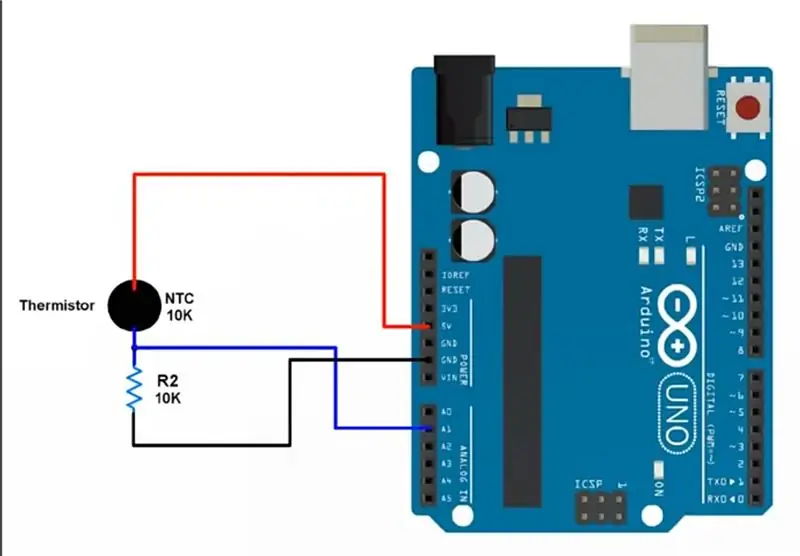

Die Schaltung ist sehr einfach, also verbinden Sie bitte alles gemäß den Schaltplänen und es wird Ihnen gut gehen. Sie können sich auch auf das Bild beziehen, das ich von meinen Steckbrettverbindungen angehängt habe.
Schritt 3: Code
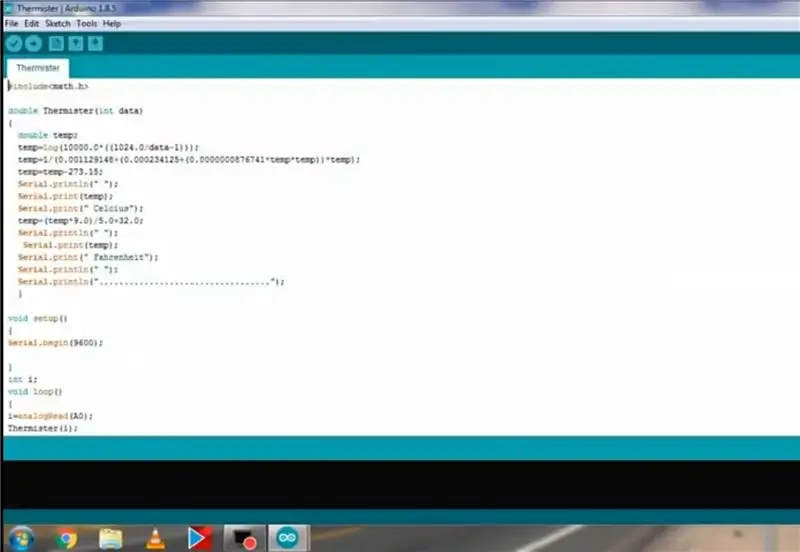
Kopieren Sie den folgenden Code und laden Sie ihn auf Arduino hoch: #includedouble Thermister (int data) { double temp; temp=log(10000.0*((1024.0/data-1))); temp=1/(0,001129148+(0,000234125+(0,0000000876741*temp*temp))*temp); temp=temp-273,15; Serial.println(" "); Serial.print (temp); Serial.print ("Celcius"); temp=(temp*9,0)/5,0+32,0; Serial.println(" "); Serial.print (temp); Serial.print ("Fahrenheit"); Serial.println(" "); Serial.println("……………………………."); }void setup() {Serial.begin(9600);}int i;void loop() {i=analogRead(A0);Thermister(i);delay(1000);}
Schritt 4: Temperatur auf seriellem Monitor abrufen
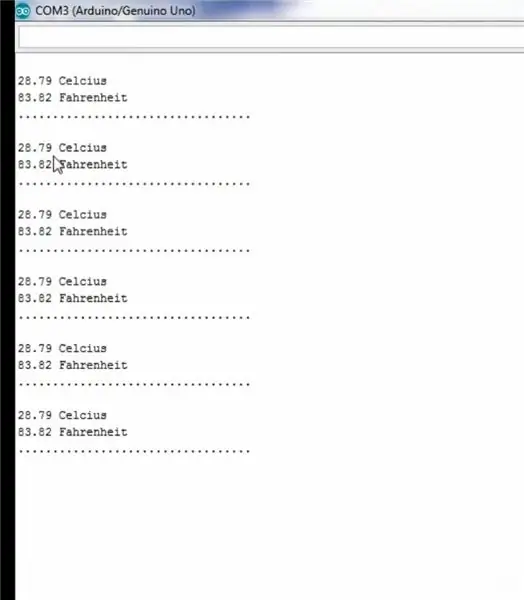
Nachdem Sie den Code hochgeladen haben, öffnen Sie den seriellen Monitor und Sie können die Temperatur Ihres Thermistors auf Ihrem seriellen Monitor abrufen, wie ich sie bekomme.
Empfohlen:
Heimwerken -- Einen Spinnenroboter herstellen, der mit einem Smartphone mit Arduino Uno gesteuert werden kann – wikiHow

Heimwerken || Wie man einen Spider-Roboter herstellt, der mit einem Smartphone mit Arduino Uno gesteuert werden kann: Während man einen Spider-Roboter baut, kann man so viele Dinge über Robotik lernen. Wie die Herstellung von Robotern ist sowohl unterhaltsam als auch herausfordernd. In diesem Video zeigen wir Ihnen, wie Sie einen Spider-Roboter bauen, den wir mit unserem Smartphone (Androi
Schnittstellentastatur mit Arduino. [Einzigartige Methode]: 7 Schritte (mit Bildern)
![Schnittstellentastatur mit Arduino. [Einzigartige Methode]: 7 Schritte (mit Bildern) Schnittstellentastatur mit Arduino. [Einzigartige Methode]: 7 Schritte (mit Bildern)](https://i.howwhatproduce.com/images/008/image-22226-j.webp)
Schnittstellentastatur mit Arduino. [Einzigartige Methode]: Hallo, und willkommen zu meinem ersten instructable! :) In diesem instructables möchte ich eine fantastische Bibliothek für die Schnittstelle der Tastatur mit Arduino teilen - 'Password Library' einschließlich 'Keypad Library'. Diese Bibliothek enthält die besten Funktionen, die wir wi
Temperatursensor (Arduino): 8 Schritte

Temperatursensor (Arduino): Dieses Projekt ist perfekt für Fortgeschrittene und Anfänger. Die Einrichtung ist sehr einfach. Es gibt einen Chip namens LM35 (Link für zusätzliche Erklärung), der es dem Arduino ermöglicht, die Temperatur der Umgebung zu bestimmen
So laden Sie C-Code in ِAVR mit Arduino Uno als Programmierer hoch – wikiHow

So laden Sie C-Code in ِAVR mit Arduino Uno als Programmierer hoch: Hallo allerseits: D Hier werde ich eine einfache Möglichkeit vorstellen, jeden AVR-Chip mit Arduino Uno R3 zu programmieren Programmierer was viel kostet
Einfaches BLE mit sehr geringem Stromverbrauch in Arduino Teil 3 - Nano V2-Ersatz - Rev 3: 7 Schritte (mit Bildern)

Einfaches BLE mit sehr geringem Stromverbrauch in Arduino Teil 3 - Nano V2-Ersatz - Rev 3: Update: 7. April 2019 - Rev 3 von lp_BLE_TempHumidity, fügt Datums- / Zeitdiagramme mit pfodApp V3.0.362+ hinzu und automatische Drosselung beim Senden von DatenUpdate: 24. März 2019 – Rev 2 von lp_BLE_TempHumidity, fügt weitere Plotoptionen hinzu und i2c_ClearBus, fügt GT832E
